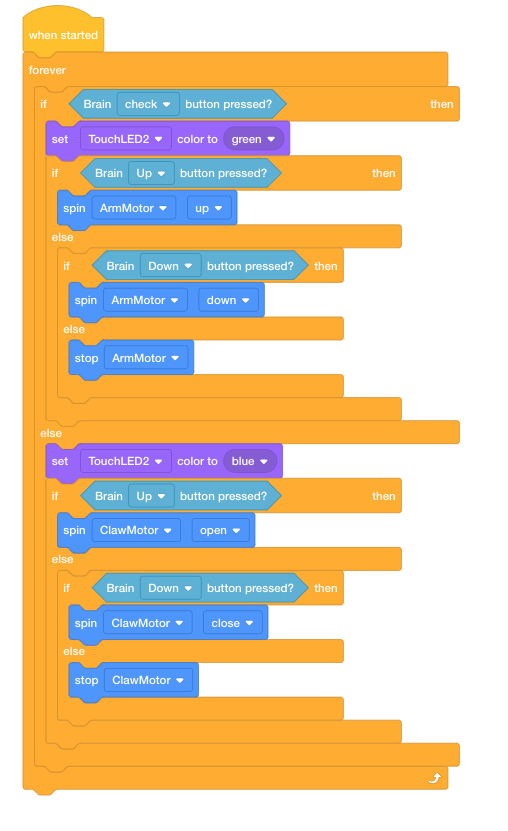在本节中,您将使用在“播放”部分中构建的项目来创建一个可以同时操纵手臂和爪子的项目。
回想一下 ArmUpDown2 和 ClawUpDown 项目。
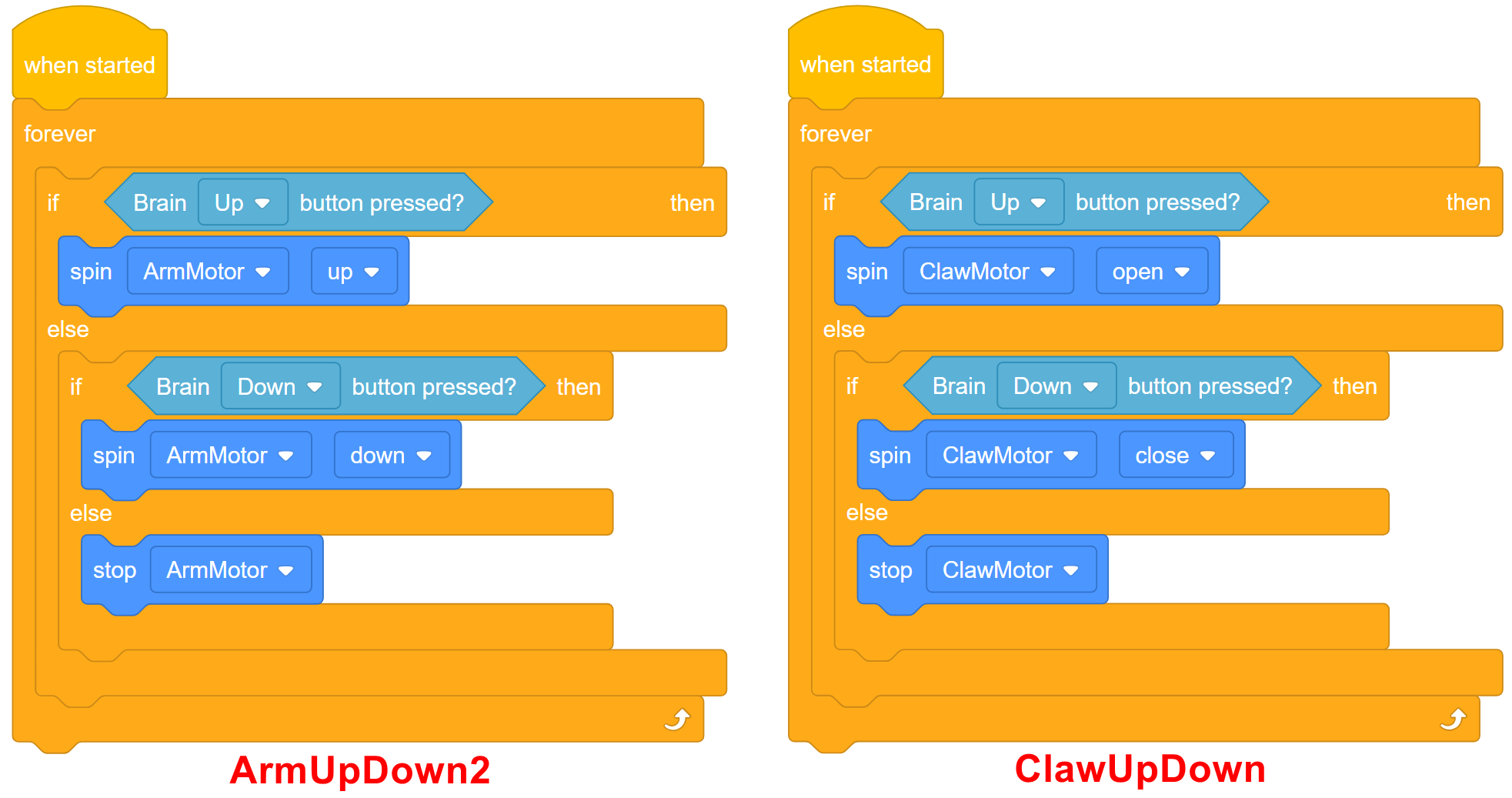
我们希望以某种方式将这两个项目合并到同一个项目中。 然而,只有一个 Brain Up 按钮和一个 Brain Down 按钮。
因此,我们需要一个按钮来充当手臂和爪子之间的“切换器”。
使用以下块大纲来帮助您构建项目:
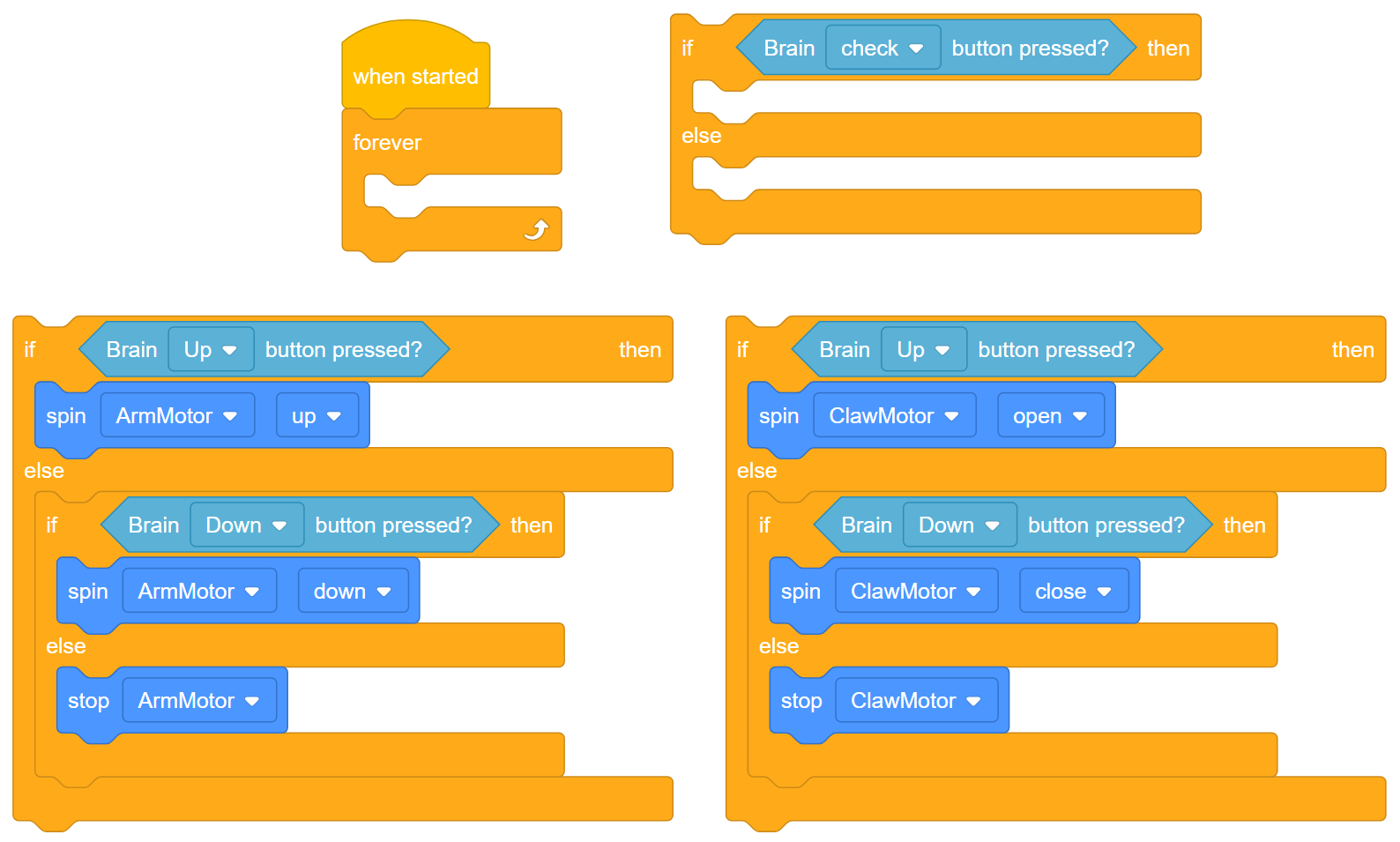
在规划项目时,请在工程笔记本中回答以下问题:
-
你想给机器人编程做什么? 详细解释一下。
-
您的项目需要在 [If then else] 块中检查多少个条件?
提示: 使用 Brain Check 按钮作为手臂和爪子之间的“切换器”。 因此,如果按住“大脑检查”按钮,则可以使用“大脑向上”和“向下”按钮控制手臂。 如果释放“大脑检查”按钮,则可以使用“大脑向上”和“向下”按钮控制爪子。
创建项目时请按照以下步骤操作:
![]() 教师工具箱
教师工具箱
-
目的是添加额外的编程,以便按下 Clawbot 大脑上的按钮(即,一个按钮或一对按钮用于打开爪子,另一个按钮用于关闭爪子),Clawbot 即可打开或关闭爪子。 通过按下大脑上的按钮来升高和降低 Clawbot 手臂的编程应该已经在“播放”部分中构建完成。
-
这个问题的目的是让学生思考 [If then else] 块内所需的条件。 用户界面需要检查五个条件。 检查的第一个条件是“检查”按钮是否被按下。 如果按下“检查”按钮,则下一个要检查的条件是是否按下“向上”按钮(条件 2)或是否按下“向下”按钮(条件 3)。 如果未按下“检查”按钮,则项目向下移动以检查是否仅按下“向上”按钮(条件 4)或是否按下“向下”按钮(条件 5)。
-
使用图纸和 伪代码规划您的项目需要检查的条件。
-
使用您创建的伪代码来开发您的项目。
-
经常测试您的项目,并使用您从测试中学到的知识对其进行迭代。
-
您可以在项目中添加什么来更好地控制爪和臂电机? 详细解释一下。
-
与你的老师分享你的期末项目。
![]() 老师提示
老师提示
鼓励编程遇到困难的学生查看 VEXcode IQ 中的 If then Else Blocks 教程视频。 他们还应该使用 Play 中的 ArmUpDown2 和 ClawUpDown 项目作为这个新项目的基础。 我们向学生提供了一份可能有用的资源列表,可供参考。
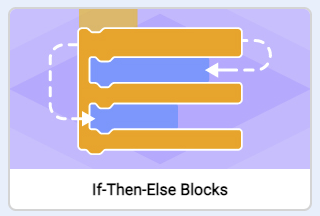
如果您在入门时遇到困难,请查看 VEXcode IQ Blocks 中的以下内容:
-
使用循环的 If-Then-Else 块 或 教程视频

-
使用帮助 教程视频
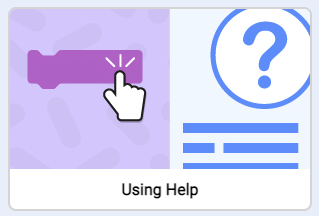
-
项目的早期版本(ArmUpDown2 或 ClawUpDown)

![]() 扩展你的学习
扩展你的学习
要求学生结合触摸 LED 或让机器人在手臂和爪子之间切换按钮时发出声音。 学生还可以让触摸 LED 在控制手臂时呈绿色亮起,在控制爪子时呈蓝色亮起。
以下是一个示例解决方案: